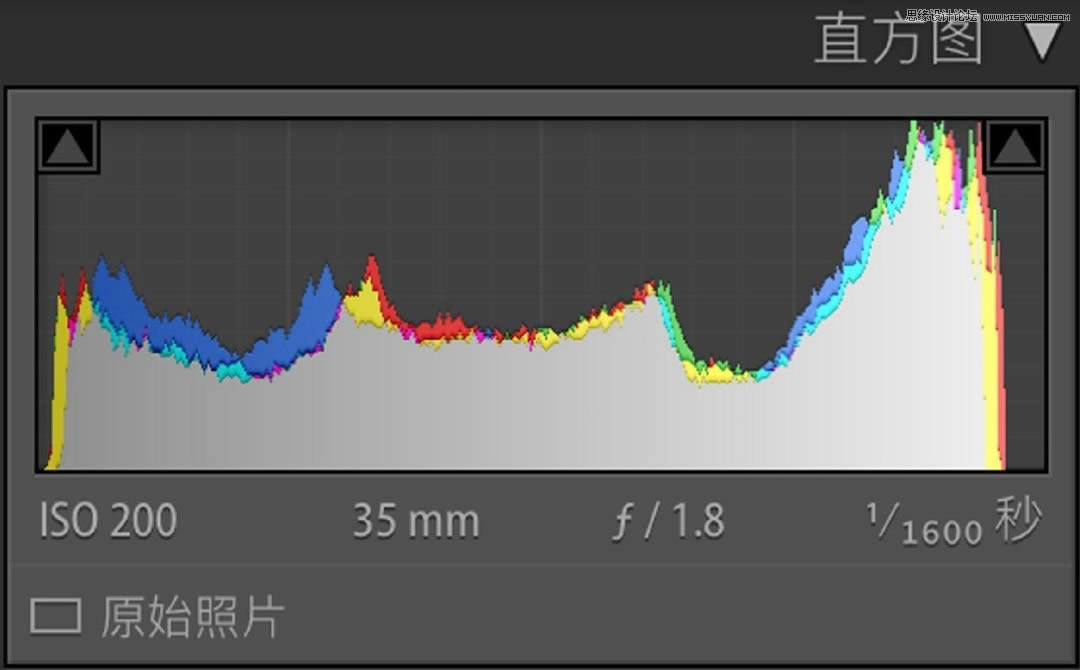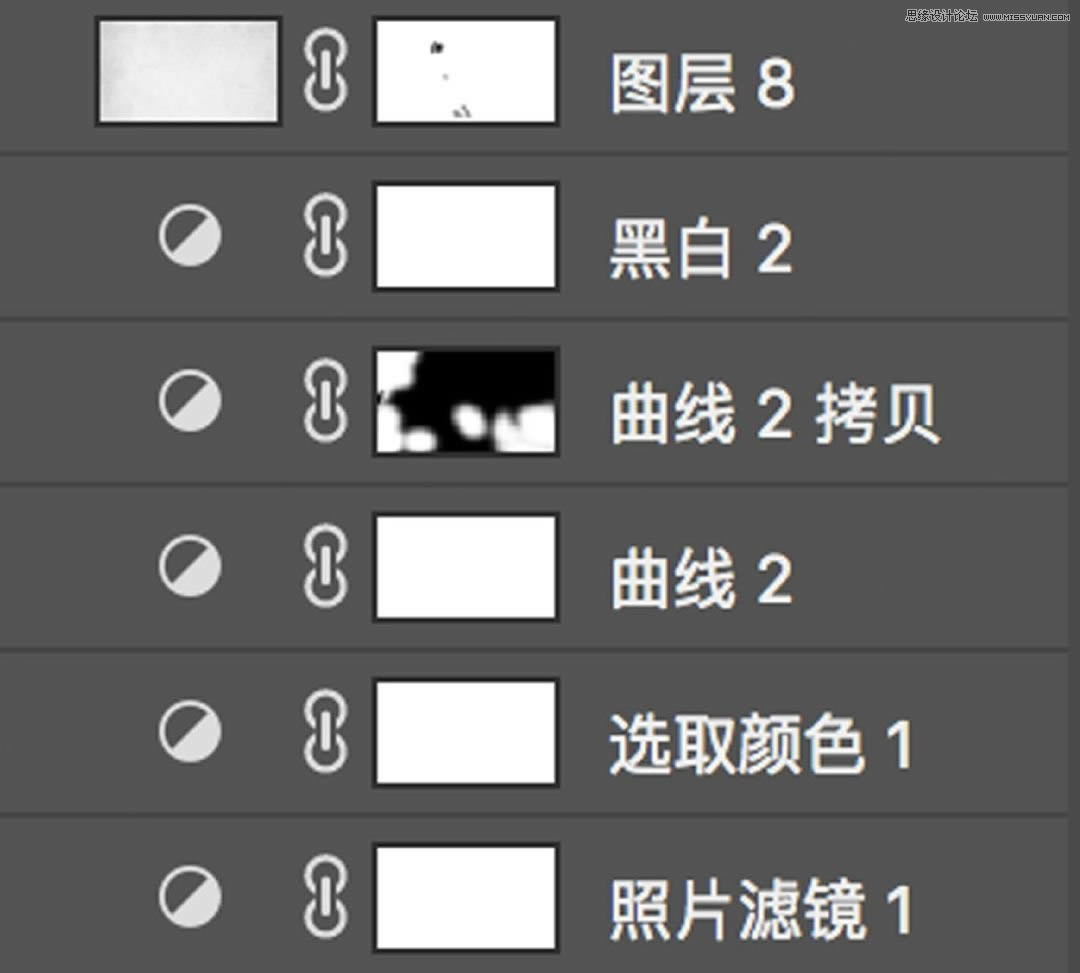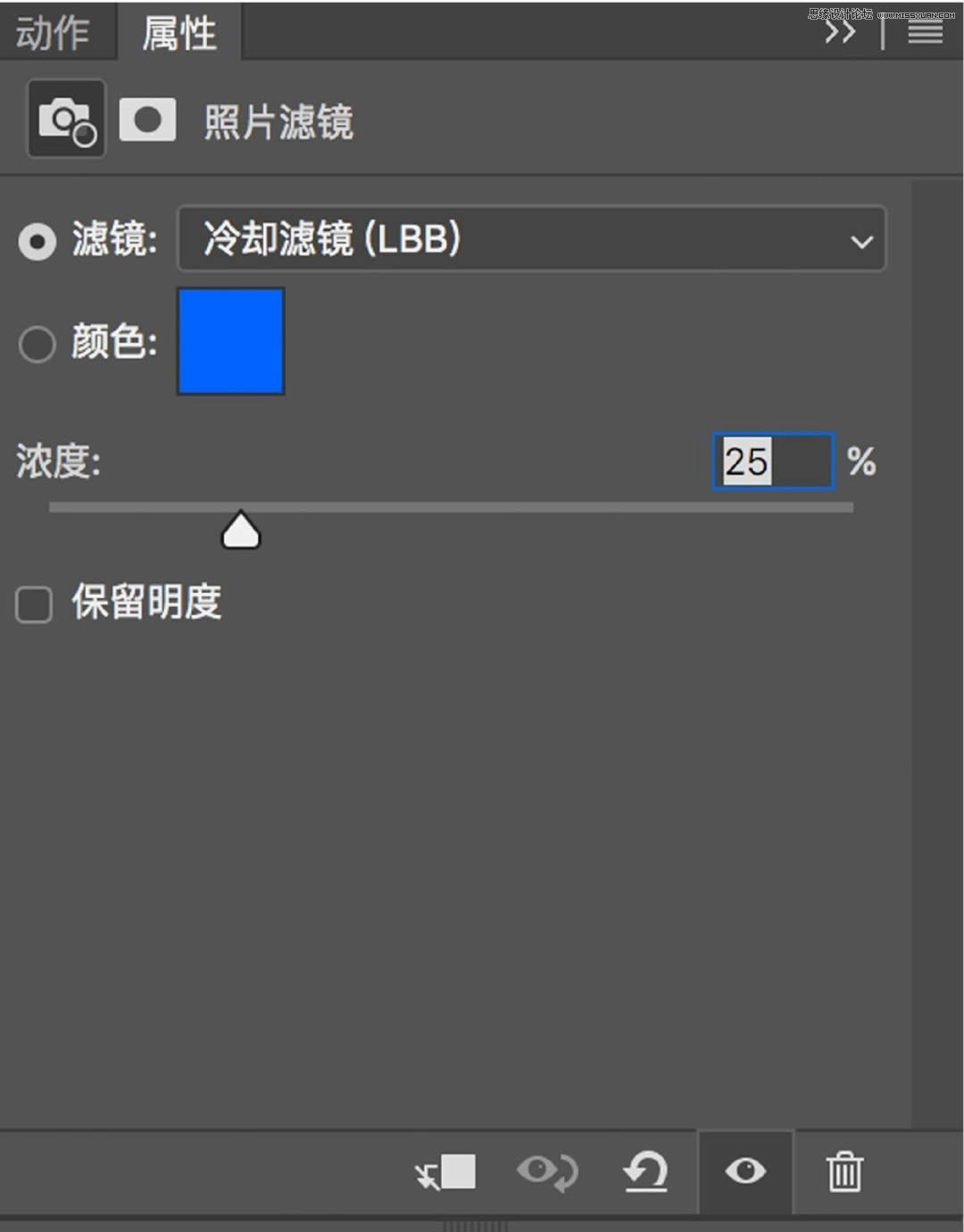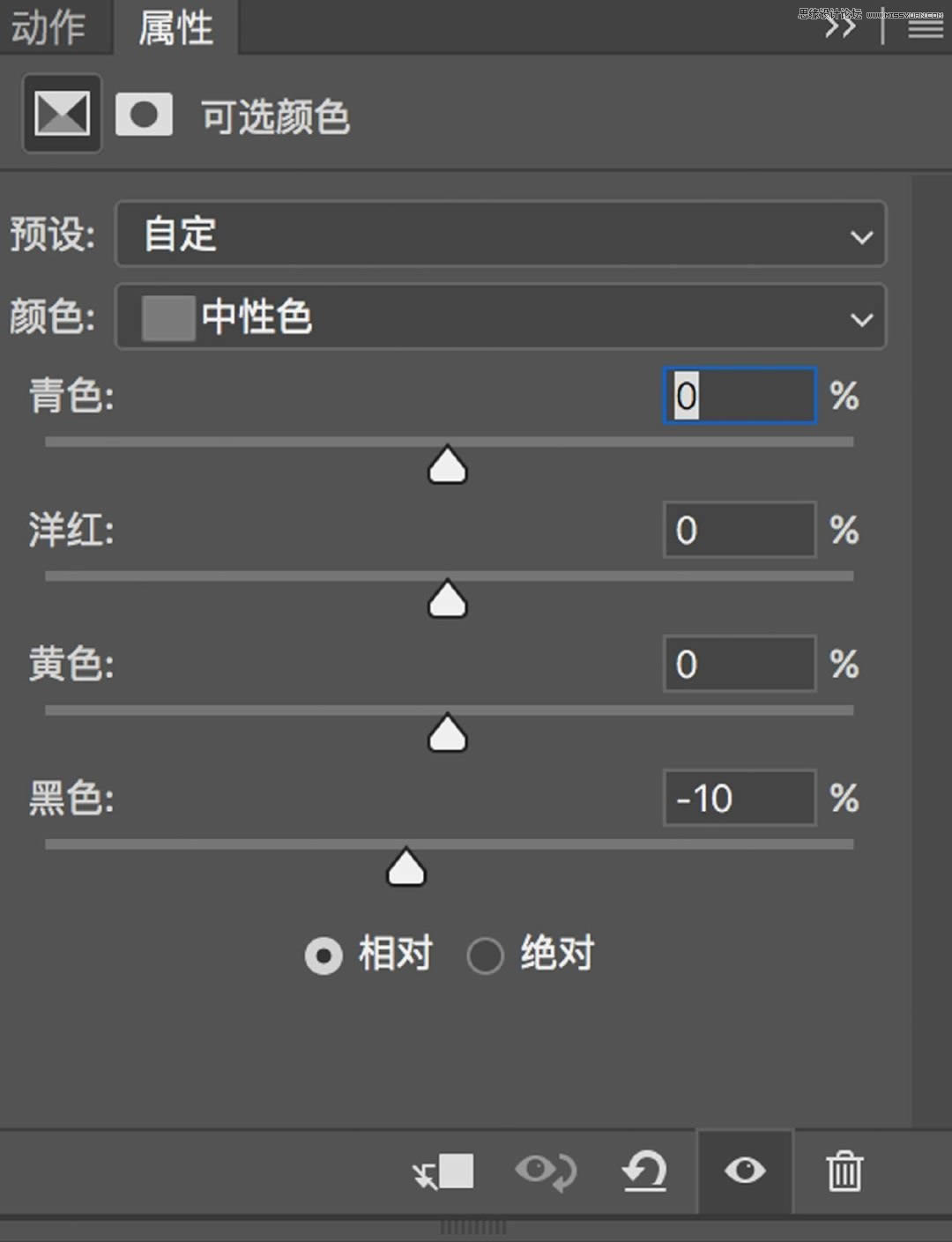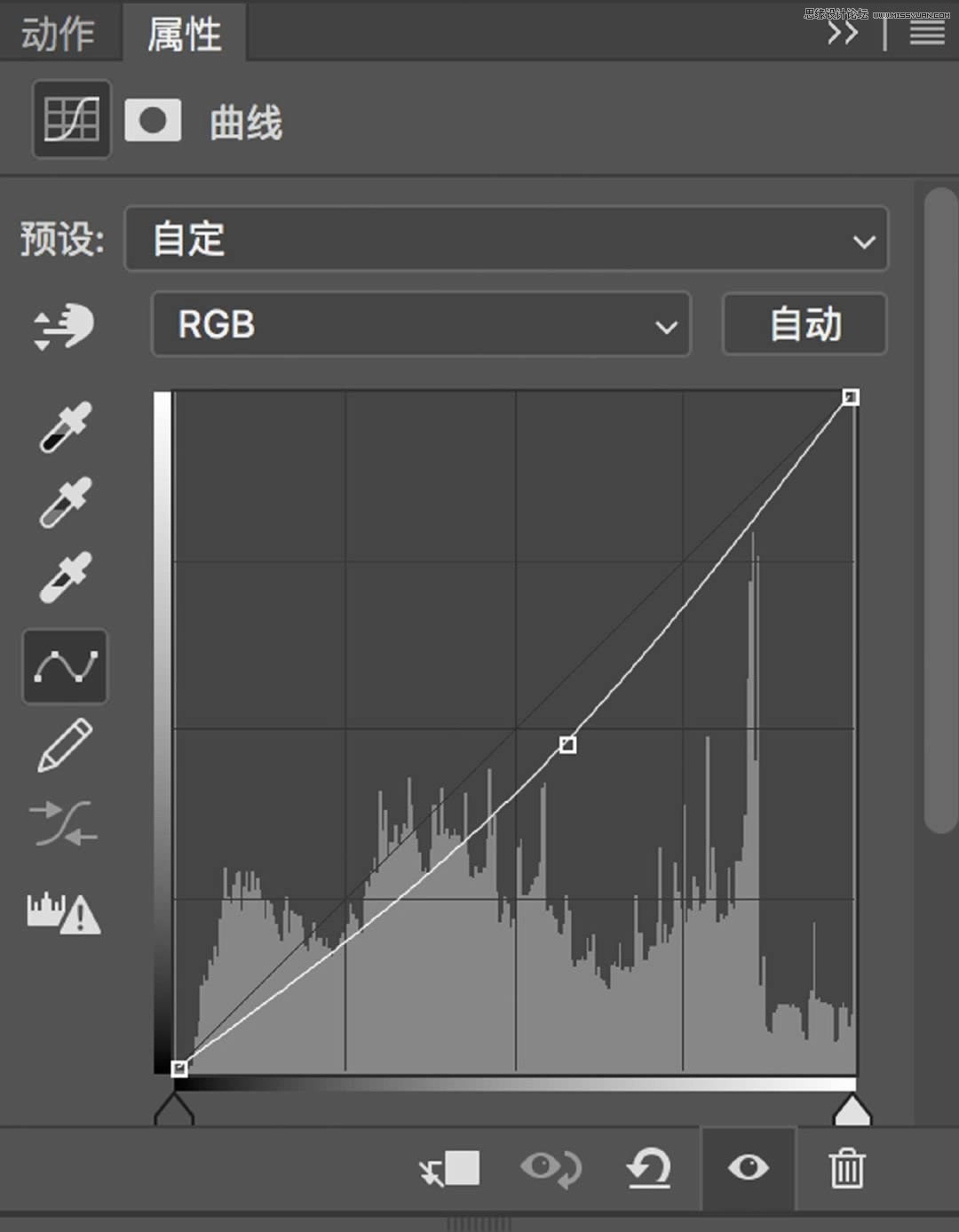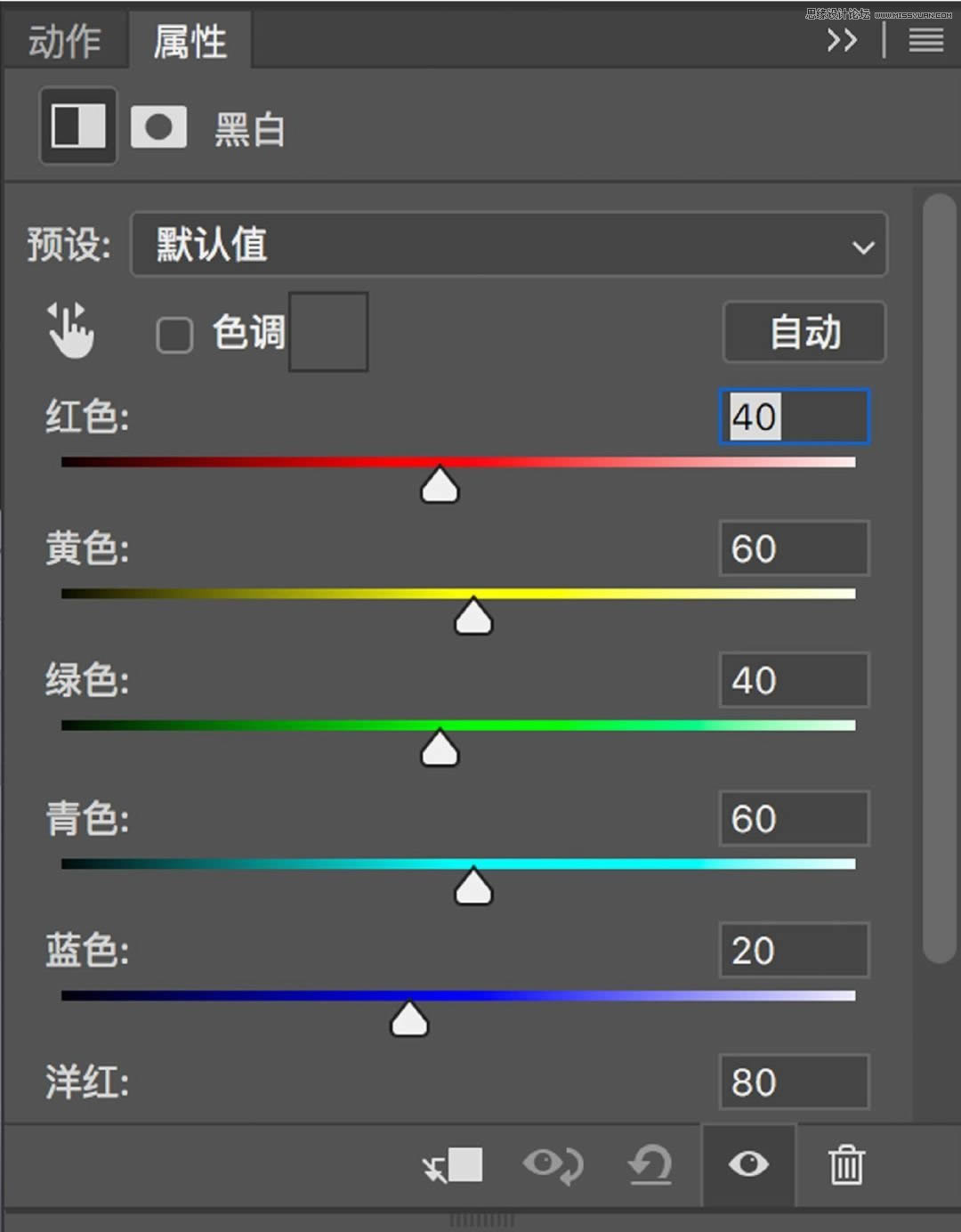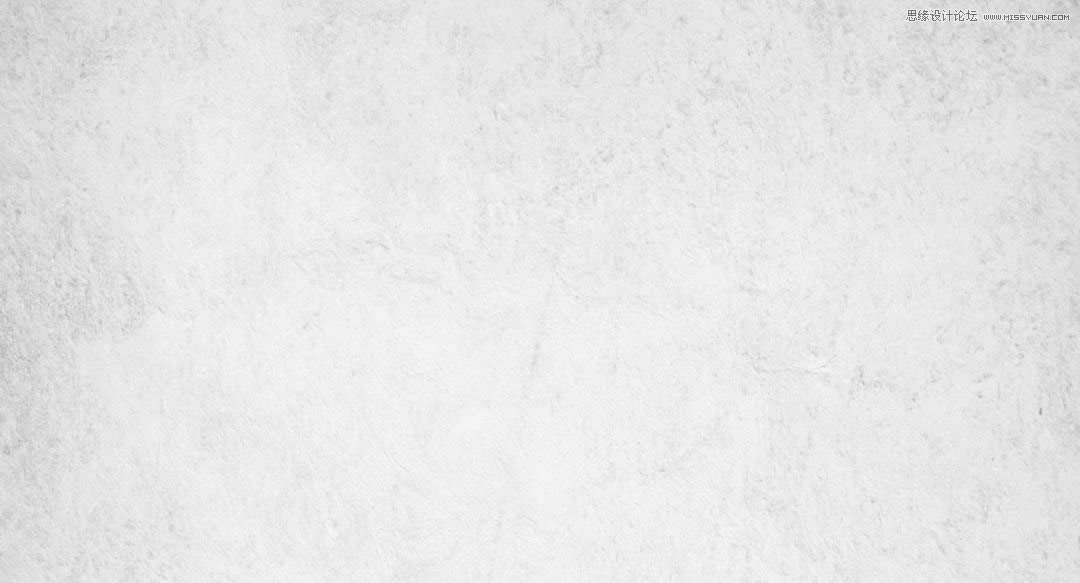调出暗冷色室内人物照片效果的PS图文说明教程
发表时间:2024-01-02 来源:明辉站整理相关软件相关文章人气:
[摘要]本教程主要使用Photoshop调出室内人像照片暗冷色效果,非常惊艳的一款暗色艺术效果,推荐给朋友学习,希望朋友可以喜欢。暗调人像总能把镜头中的人拍出一种神秘的美感。它低调的画面会让人像感情色彩更加深沉和浓重,也将人们的视线汇集在照片的人物身上。很多人会用暗调人像来表现一种颓废的情怀,当然也有很多...
本教程主要使用Photoshop调出室内人像照片暗冷色效果,非常惊艳的一款暗色艺术效果,推荐给朋友学习,希望朋友可以喜欢。
暗调人像总能把镜头中的人拍出一种神秘的美感。它低调的画面会让人像感情色彩更加深沉和浓重,也将人们的视线汇集在照片的人物身上。很多人会用暗调人像来表现一种颓废的情怀,当然也有很多人用它营造大气神秘的气质。
那么如何在后期的时候调出暗调呢?今天就让我们的老朋友——小饭团儿Midy,给大家讲讲如何后期一组复古暗调色系的人像吧。
最终效果图及原图对比:




这组照片发的时候,挺多人喜欢这种色调感觉的,这次的教程分享ー下这组照片的心得和调色思路。
近期看了很多暗调的照片,也想尝试一下,于是LR里调整后在PS里的调色是往暗调走的。
下面就和大家说一下,如何把一张复古片变成所谓的“暗调”。
当然也有人喜欢原图的感觉,审美差异无对错,只写给懂的人看。
这组照片是和京力一起去小麦skin工作室拍的,小麦的棚子做的非常用心,当天她在棚内还给我们拍了很多花絮照,放下光环给我们打了板,人真的非常好。
当天我们本打算只拍一组,这一组实际上是测光试拍照,并没正式开拍。
让模特换身衣服结果不小心换了整组造型,但依然强行出了片。
下面分享一张当天花絮图

后期修图
经常看我教程的童鞋早已明白我的调色步骤,初调我都是先在LR里矫正色调,并往自己想要的感觉和方向简单调一下,再去PS里进行一系列调整。这次LR中的步骤,我忘记保存了,但大致可以看出来调整了哪里。
这次教程主要说ps里的调色步骤。
◆“用什么器材和镜头拍的?拍摄时间?有无补光?” 相机是5D3,镜头是适马35(35很适合拍室内哦),没有闪光灯,也没补光,利用当天自然光。拍摄时间大概是下午一两点光线比较好的时候。室内拍摄可以选一些光线好的时候拍,中午也是很好的时间段,阳光透过窗帘照在脸上的感觉会很有意境。
◆“相机参数是什么? 有些童鞋喜欢问别人相机参数,实际上参数可以自己多尝试,不要指望其他人,而是自己多测多感受,这样会很好多锻炼提高自己对环境参数理解的敏感度。
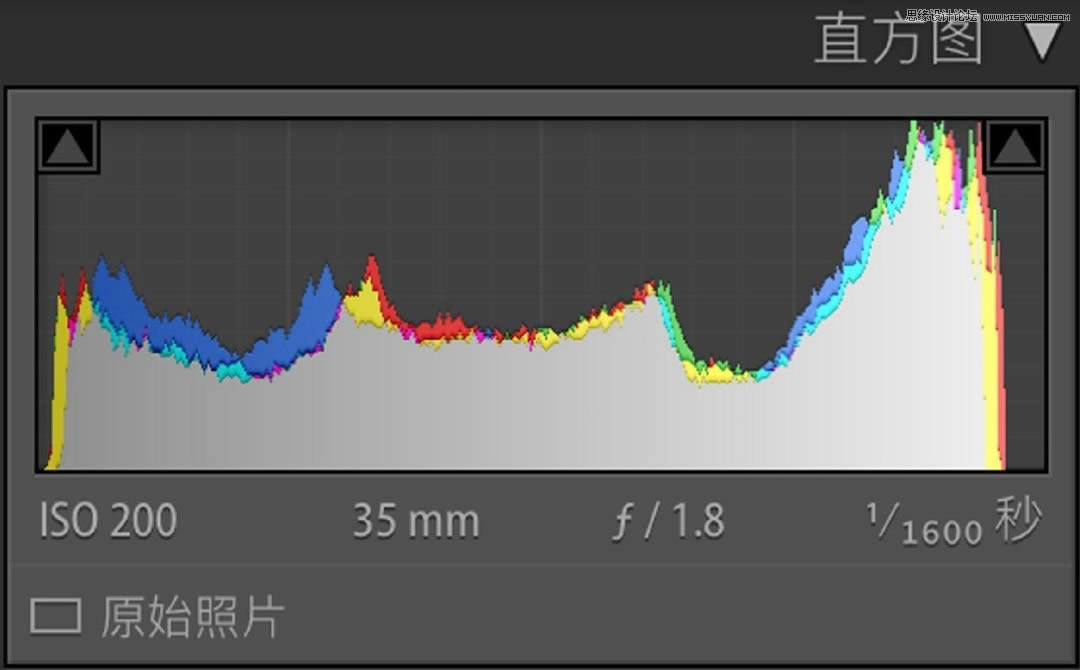
我其实并不懂直方图,但并不影响出片。只要你的照片不过曝,后期拯救空间还是很大的。
但并不代表前期就可以很粗糙,比别人多懂一些知识点,并无坏处。
调色思路
接下来,聊聊思路:
我们先看一下原片,拍摄时候注意使用RAW格式,后期调节具有较高的可控性。

原片分析:
◆ 暗部过于死黑。
◆ 窗帘部分过曝,对比有点强。
◆ 整体缺失一点意境和氛围。 暗调、情绪、意境、氛围感、忧郁这些词是我这组照片的核心定位。
那我们可以把照片往这个方向去调。
这组照片,我会整体采用冷色调。整体照片比例调整为16:9,直观上更有一种电影感,
适当的时侯会提升整体照片的氛围感。大家有机会可以试一试。

LR调整 这次LR里的步骤忘记保存了,就简单说一下大概调整了什么。

◆ LR里把色温往蓝偏了点,色相绿色往蓝偏一些,黄色往红偏,就想让沙发和和窗帘的整体色调更有质感。
◆ 降低了高光,目的是让过曝部分不要那么突出。
◆ 降低蓝色饱和,整体暗部死黑,所以把阴影数值提高,这样能看清一些细节。
◆ 对比度适当地增加了一些,复古调调太灰可能就不太复古了。
此时调整好的色调如果用来出片,其实也是可以的。但如果想要那种喑调,还需要做一些调整。
接下来,我们就到ps里进行更细微的调整。
PS调整
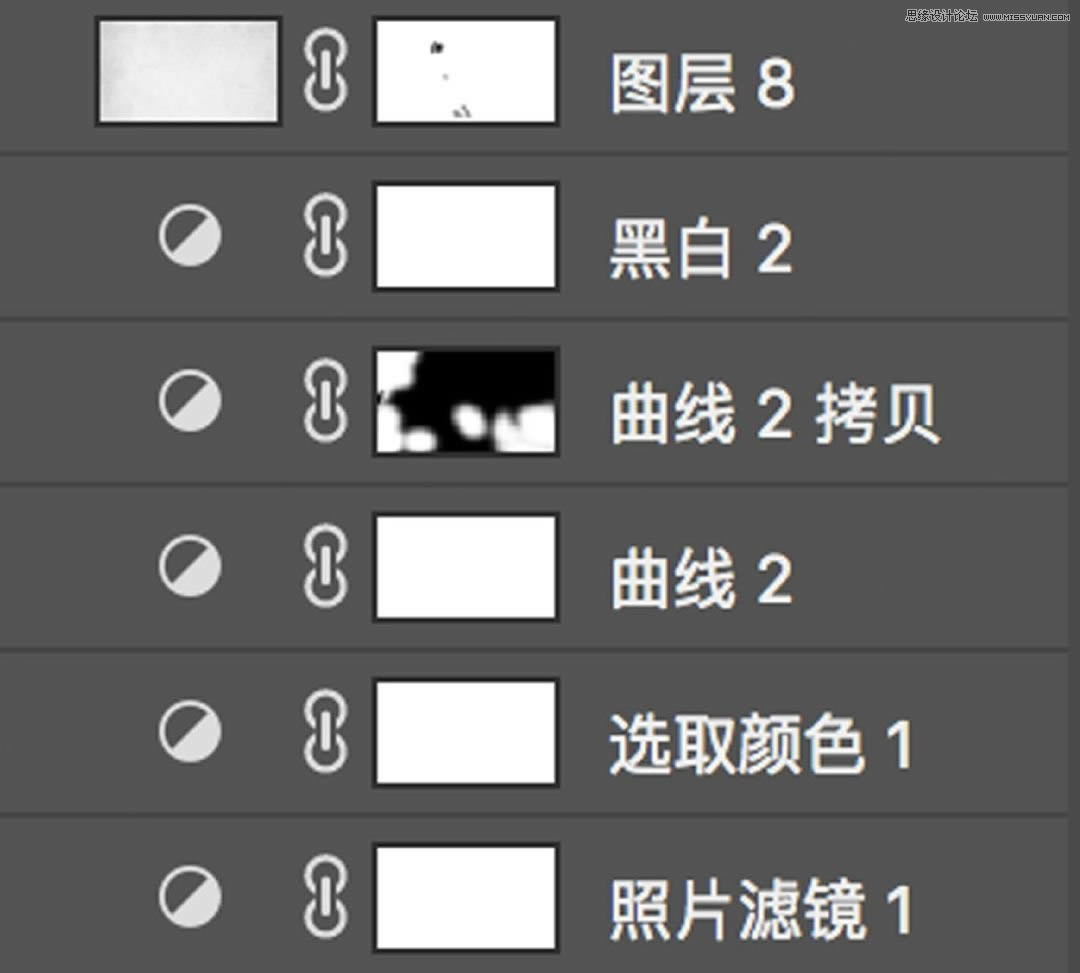
在ps里做了上面的一些操作,接下来,给大家细说一下。
最近有点喜欢用照片滤鏡,因为一个滤镜给照片整体带来的改变真的很大。
复古调的照片,我很喜欢用它来改变整体的基调。
选择冷却滤镜,偏蓝色,整体会增添一种忧郁孤独感。很接近我的心理预期。
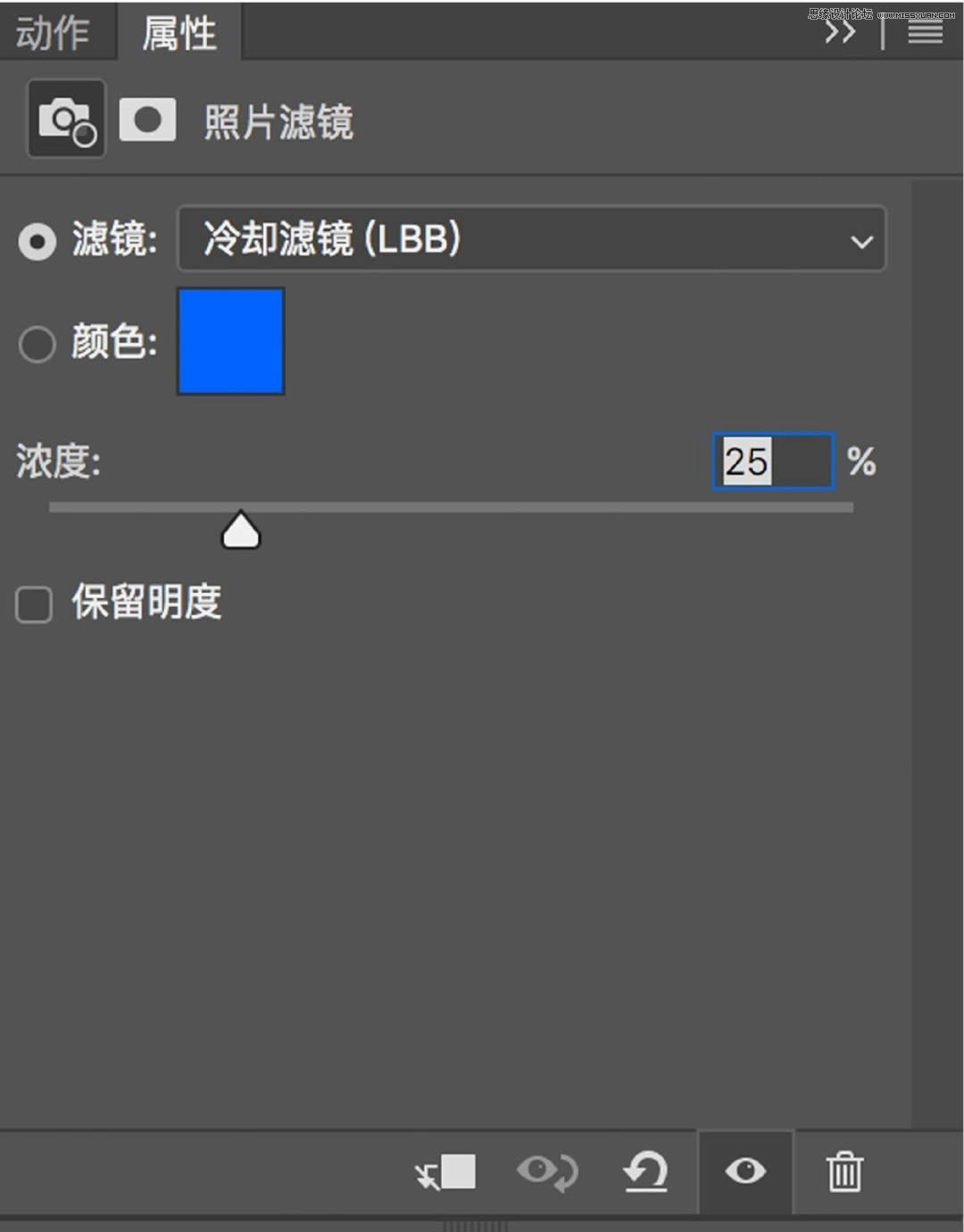
接着,我把可选颜色里的灰色做了调整。照片整体的黑色部分减弱,暗部细节更明显了。
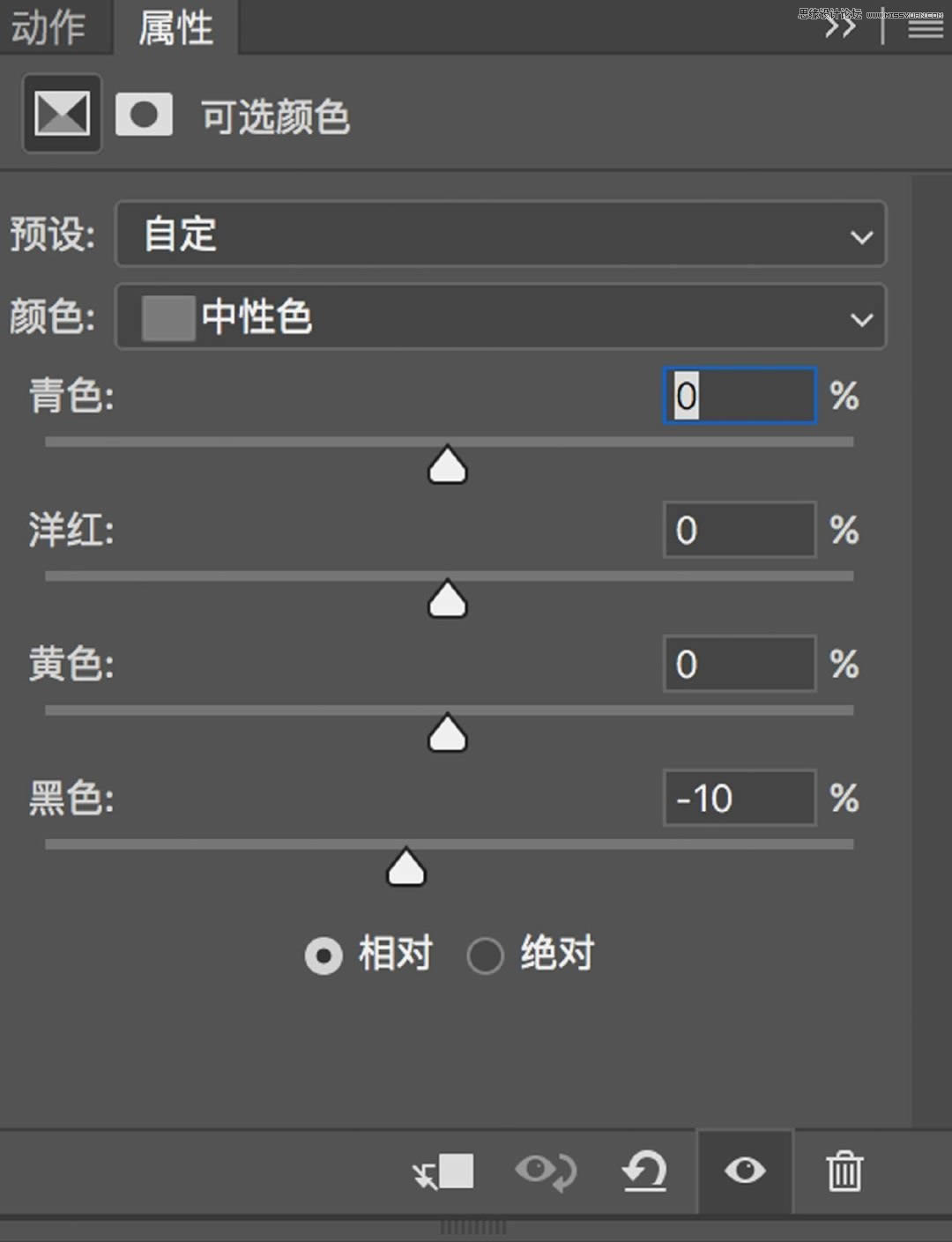
曲线整体压暗,制造一点氛围感。
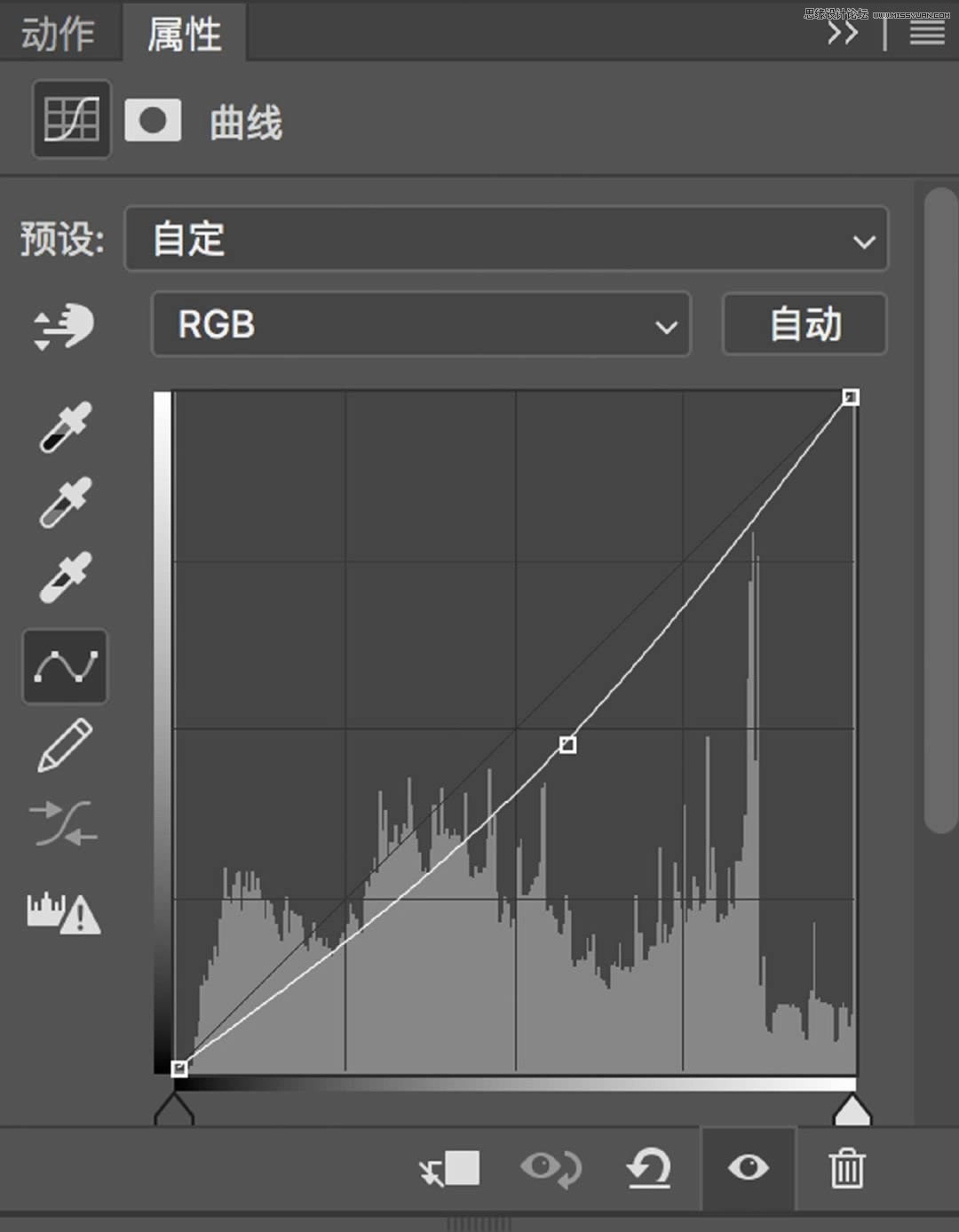
把墙面的反光和一些想暗下来的地方用曲线再次压暗,用蒙板擦出,整体层次感会更强一些。


接下来就是磨皮液化这些细节调整啦。下面是之前步骤前后的对比图,图片比例调整后,是不是更有感觉?


新建黑白层,把照片变黑白照,不透明度调成20%,照片整体饱和减弱,相对色彩偏灰一些。


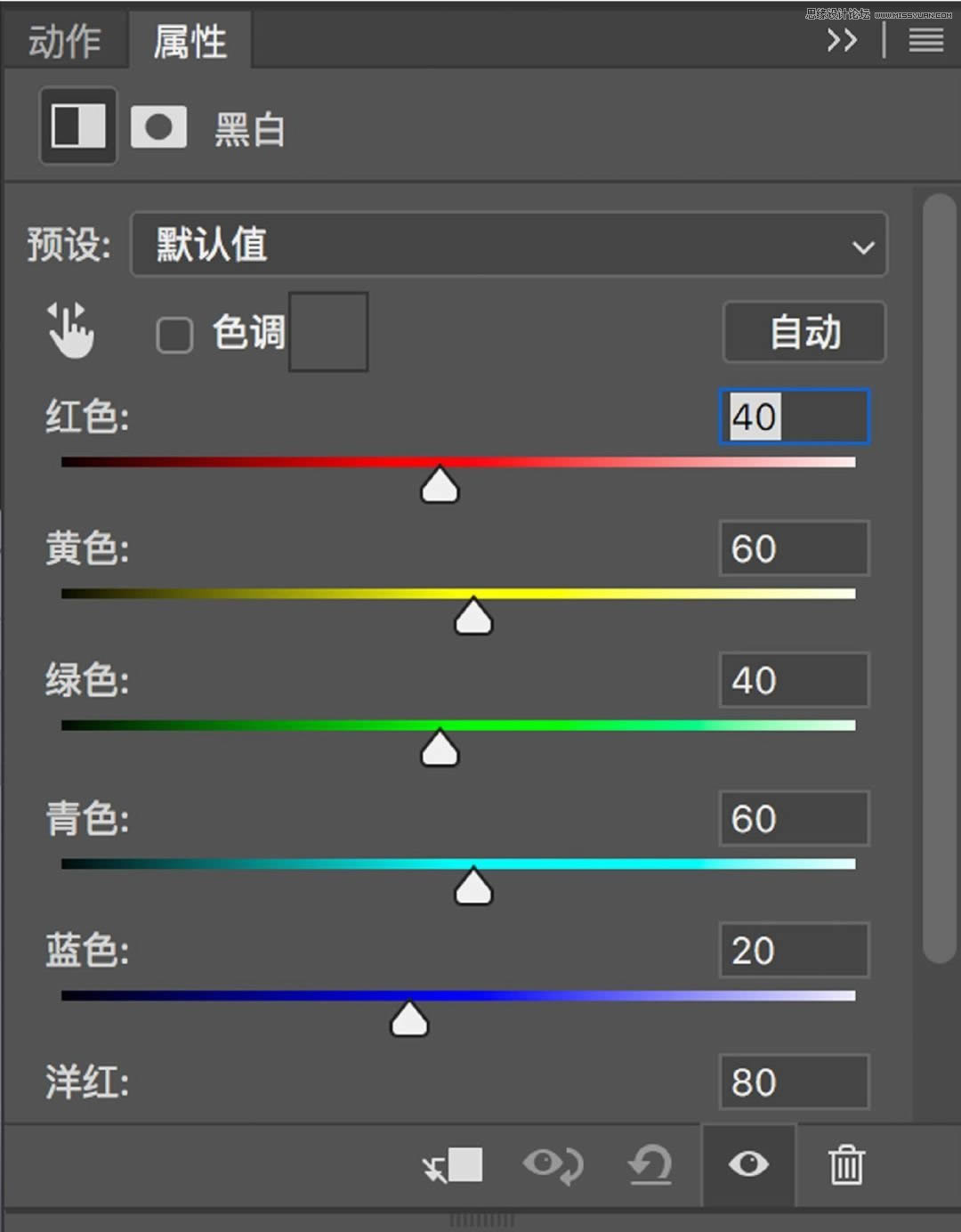
最后,给照片加了一层纹理图。
用蒙板将人物皮肤部分擦出来。选择了正片叠底,降低不透明度。
数值看心情啦,隐隐约约有点质感,目的就达到了。


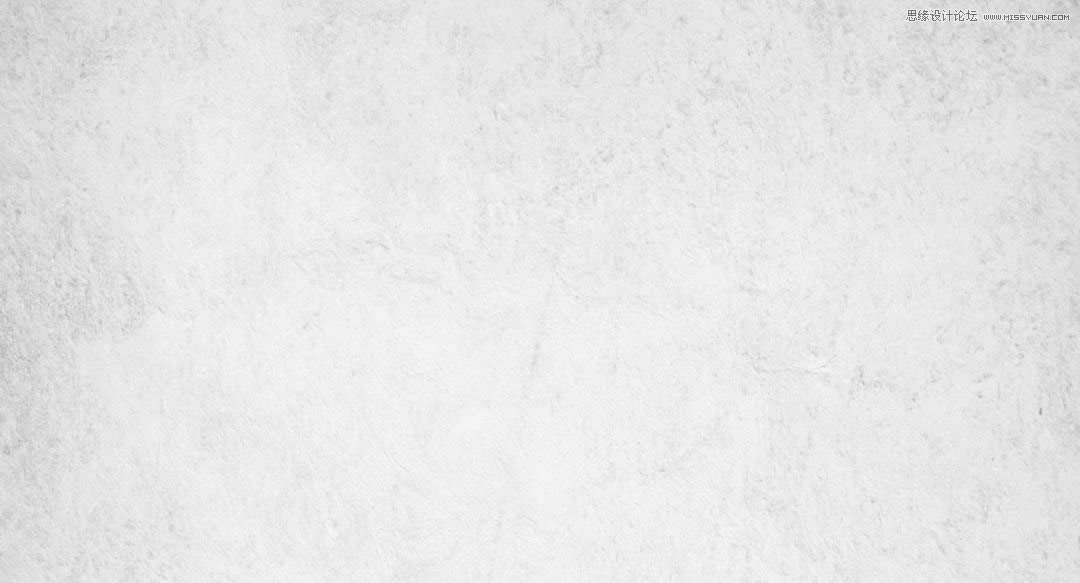
蒙板擦出部分

最终效果

最后再放出最终对比图:

Photoshop默认保存的文件格式,可以保留所有有图层、色版、通道、蒙版、路径、未栅格化文字以及图层样式等。